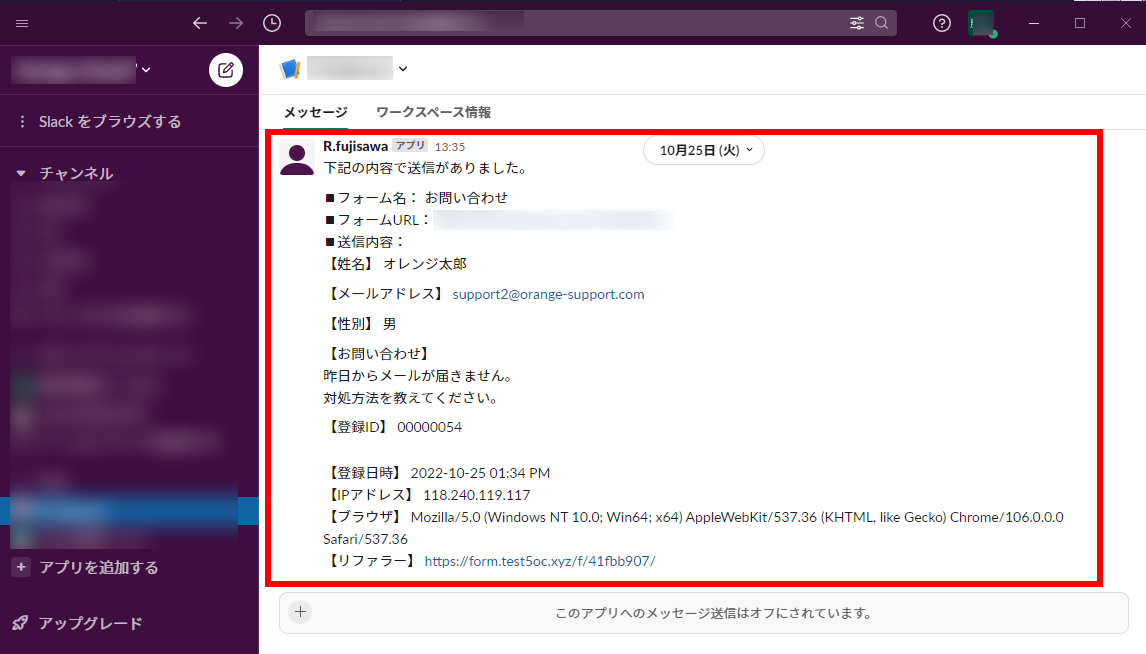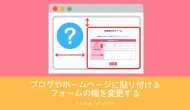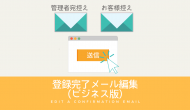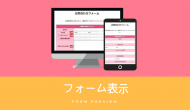Slack連携の設定方法
Slack連携機能とは?
オレンジフォームに投稿された内容を Slack へ自動的に転送する機能です。
これにより、登録完了メールを1通ずつ確認しなくても、Slack上で投稿されたフォームの内容を
把握することができ、大変便利です。
「お問い合わせ」や「お客さまの声」なども、Slackで自動的に社内共有することできます。
<Slack連携の使用イメージ ~お問い合わせの内容をSlackに自動投稿した場合~>
Slack連携設定手順
- オレンジフォームにログインし、[Slack連携]をクリックします。
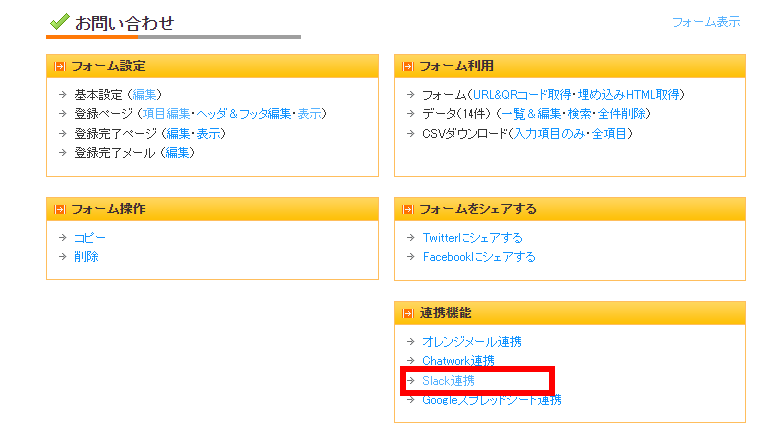
- Slack連携を[有効にする]にチェックを付けて、[Bot User OAuth Token]と[チャンネルID]を入力します。
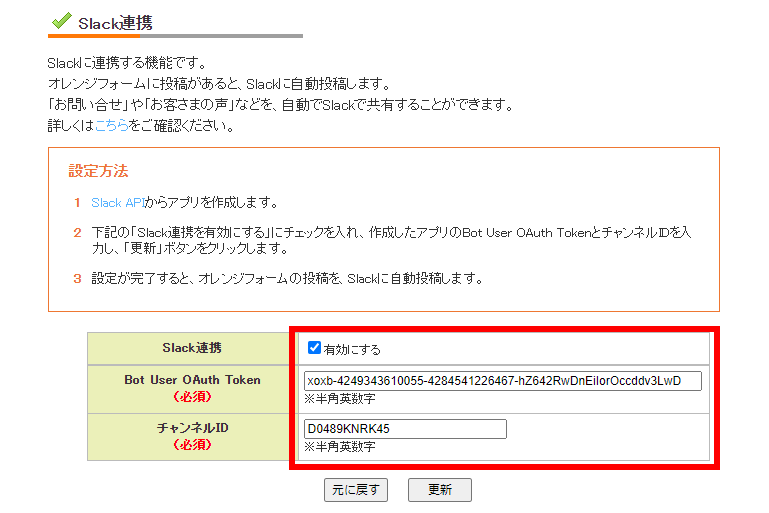
Bot User OAuth Token を確認する
Slack の公式サイト にて[Your Apps]ページにアクセスします。
作成済のApp一覧が表示されますので、オレンジフォームと連携するAppを選択します。
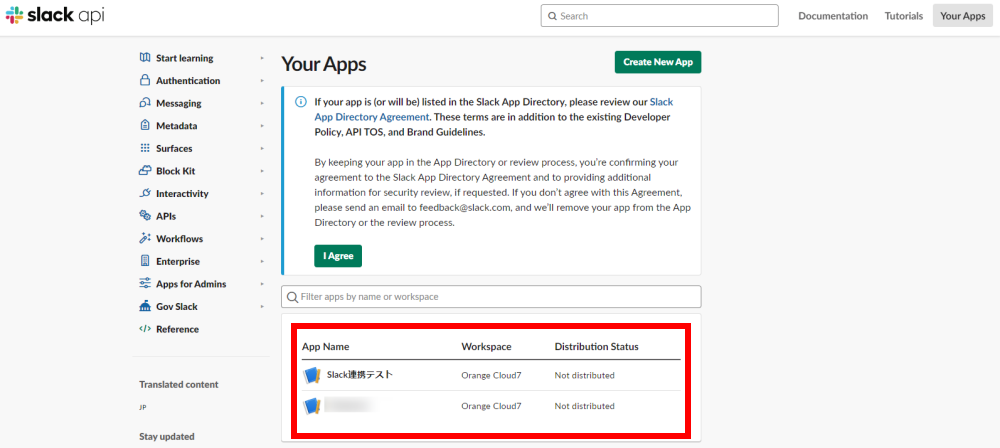
左メニューより[OAuth & Permissions]をクリックしてください。
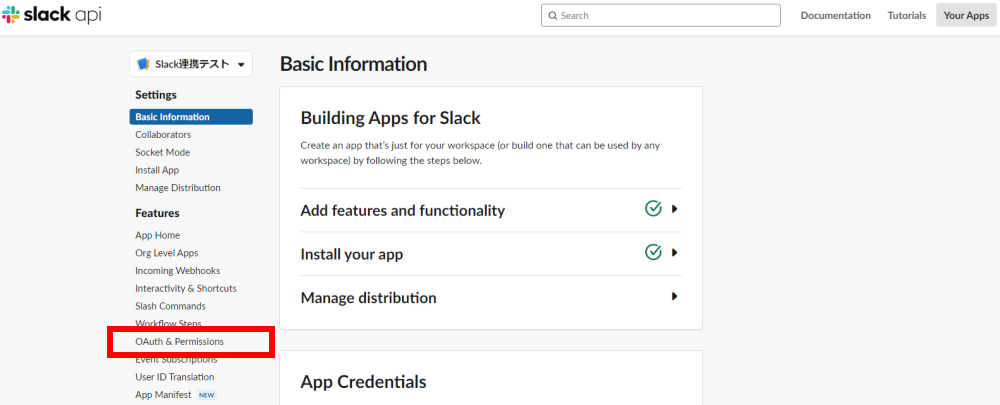
[OAuth & Permissions]画面が表示されましたら、[Bot User OAuth Token]をご確認ください。
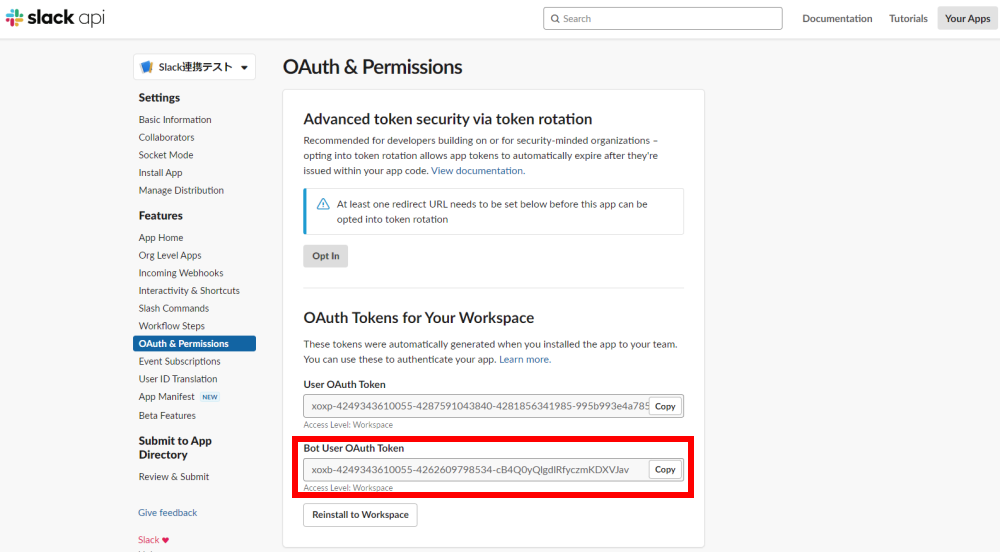
※[Copy]ボタンを押すと、Tokenをコピーすることができます。
チャンネルID を確認する
Slack画面内の左メニューから作成したAppを右クリックし、[アプリの詳細を表示する]をクリック
してください。
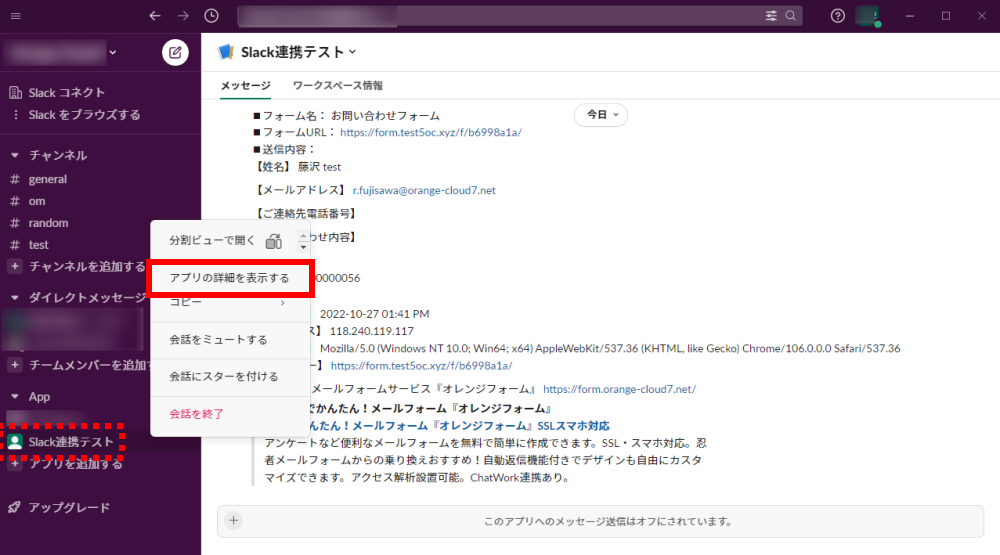
該当APPのチャンネルIDが表示されます。
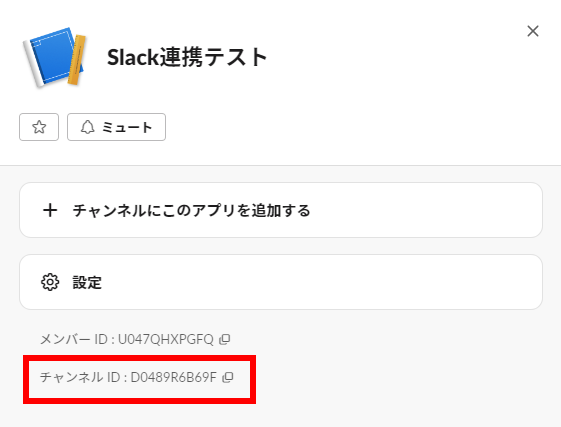
- [更新]ボタンを押して、設定が完了です。
テスト投稿をして、フォームの投稿内容がSlackに転送されるかをご確認ください。
※オレンジフォームに投稿があるたびに、最長1分間隔でSlackのAppに自動通知されます。
<オレンジフォーム パーソナル版(無料版)をご利用の場合>
転送された内容の末尾に、以下の文言が追加されます。
Powered by メールフォームサービス『オレンジフォーム』 https://orange-cloud7.net/form/
参考サイト
SlackApp(Slackアプリ)の作成方法や、その他の基本的な使い方については、こちらをご覧ください。
・[Slack公式サイト]Slack api
・[外部サイト]SlackAppの作成について
・[外部サイト]SlackでOAuthを使用したAppを作成してTokenを取得
・[外部サイト]Slack ボットの作成手順
※上記のサイトは、弊社との関連はございません
まとめ
この機能を使うことにより、フォームからのお問い合わせやご注文に素早く対応したり、
同一の情報をメンバーと共有したりと、ビジネスの効率化を図ることができます。
Slackをお使いの方は、是非この便利なSlack連携機能をお試しください!
お問い合わせは、お問い合わせフォームよりお願いいたします。